Este CodeLab te guiará paso a paso en el proceso de creación de una cuenta en Spatial, una plataforma clave para experiencias inmersivas en entornos virtuales. Al final de este instructivo, estarás listo para explorar las posibilidades que ofrece Spatial, tanto desde tu computador como desde dispositivos de realidad virtual (VR).
Los siguientes pasos los realizaremos desde nuestros dispositivos (computador o celular). A continuación, iniciaremos el proceso para crear una cuenta en Spatial desde cero.
- Ingresa a la página de Spatial.
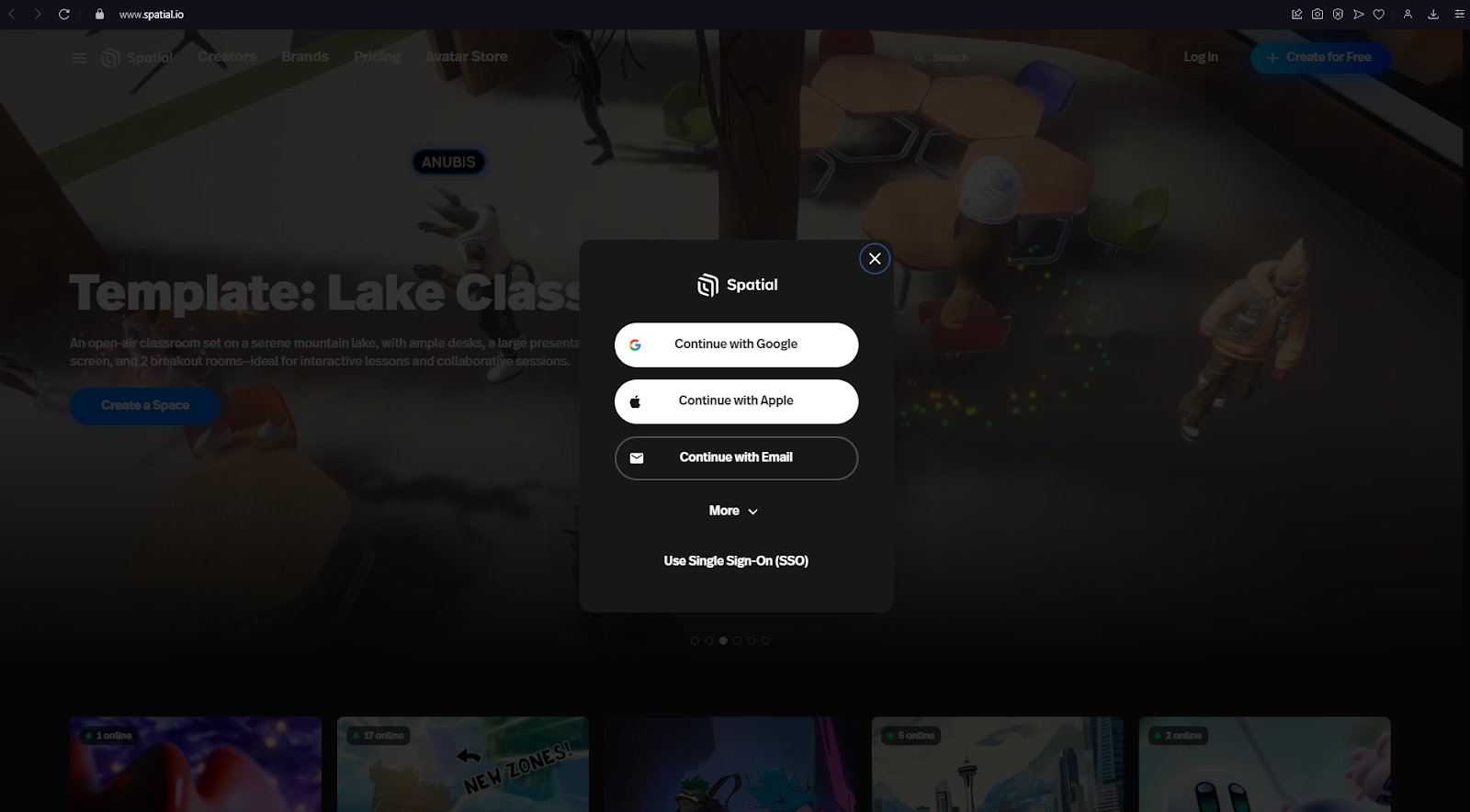
- En la ventana dale click en Continue with email.
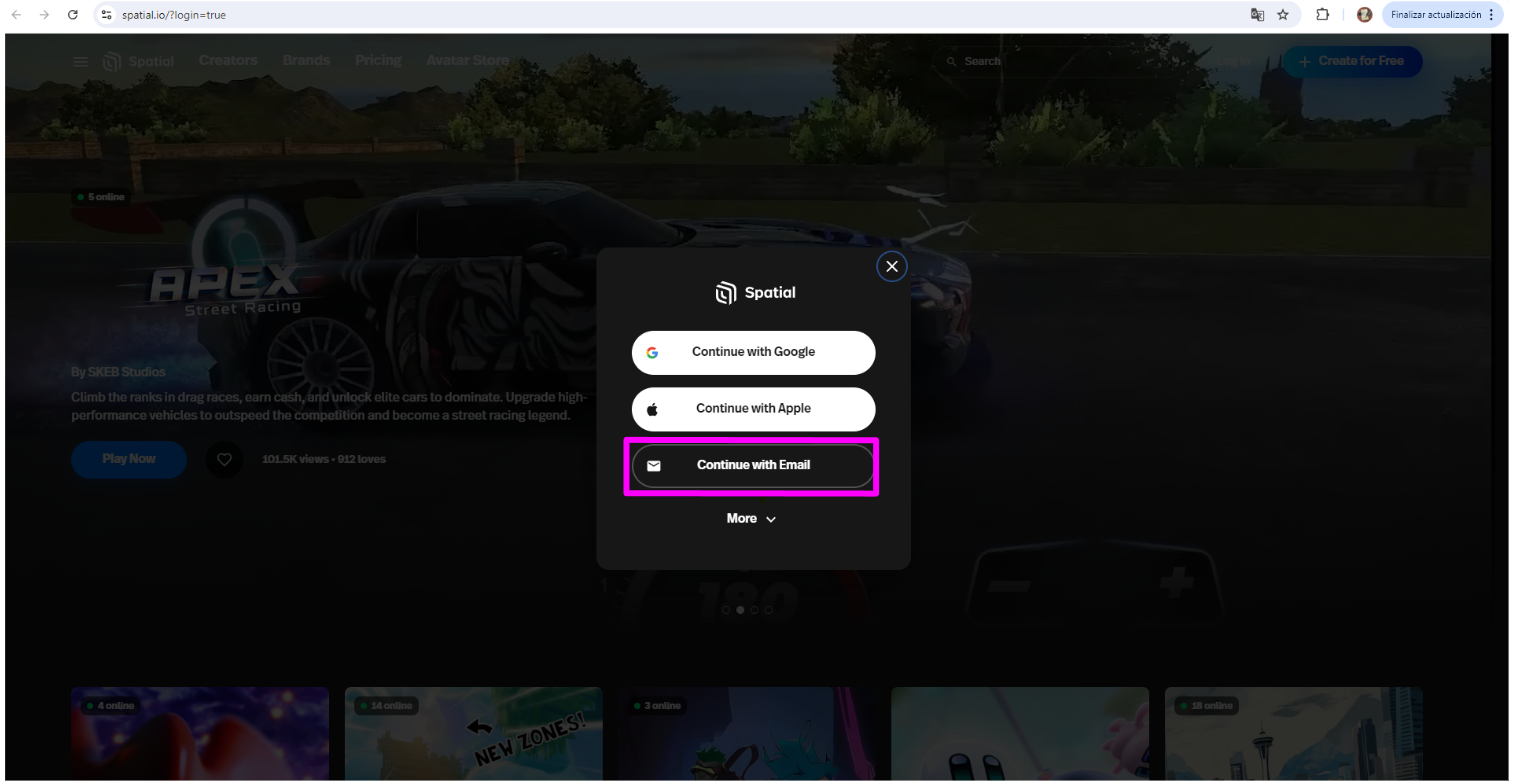
- Escribe el correo con el cual vincularas tu cuenta de Spatial.
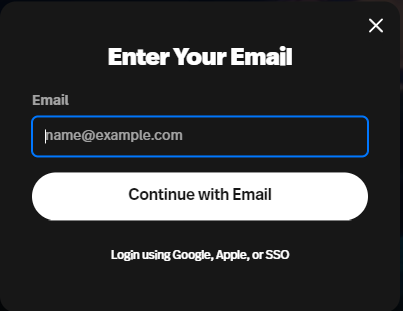
- Crea una contraseña para tu cuenta.
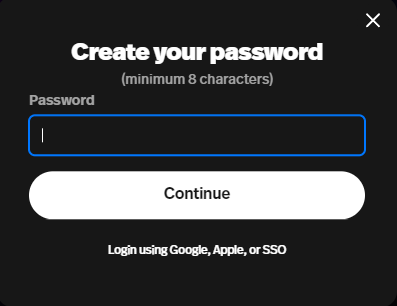
- Después de seleccionar el botón Continue, te llegará un link al correo, para verificar tu identidad. Accede a este oprimiendo el botón Click here y te redirigirá a una pestaña del navegador.
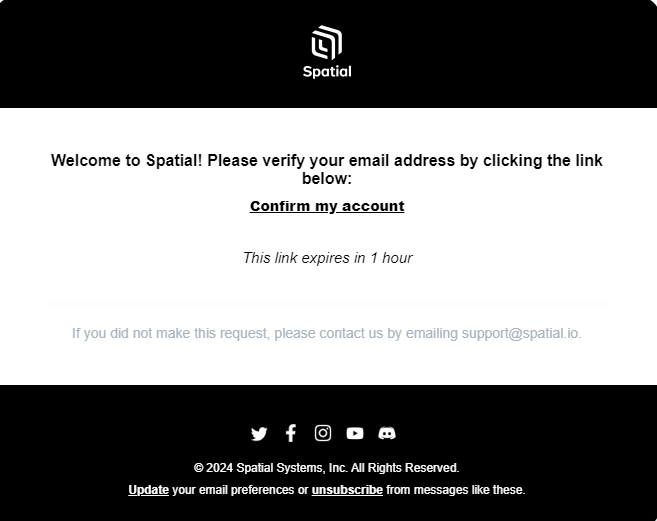
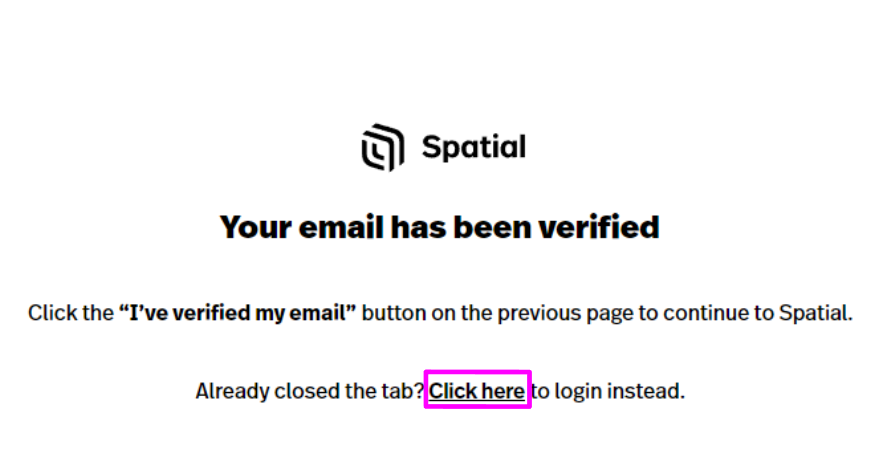
- Luego de iniciar sesión nuevamente, saldrá una pestaña para ingresar el nombre que aparecerá en spatial. Complétalo, acepta términos y condiciones y da click en Next.
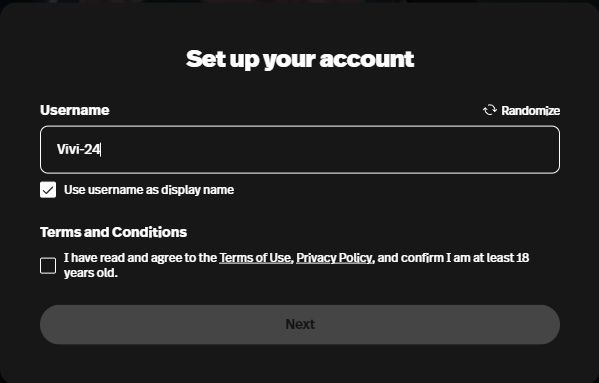
En este apartado, te mostraremos cómo configurar un avatar predeterminado dentro de la aplicación Spatial. Cabe señalar que, en el siguiente módulo, aprenderás a ajustar y diseñar tus propios avatares para disfrutar de una experiencia única y personalizada en el metaverso.
- Con la cuenta ya verificada, se habilitará la creación de tu avatar en el siguiente enlace. En esta página, encontrarás un conjunto de elementos que mejoran las experiencias e interacciones dentro del metaverso. Como verán a continuación, en esta tienda podrán comprar avatares creados por otros miembros de la comunidad y otros efectos como "auras" o "emotes".
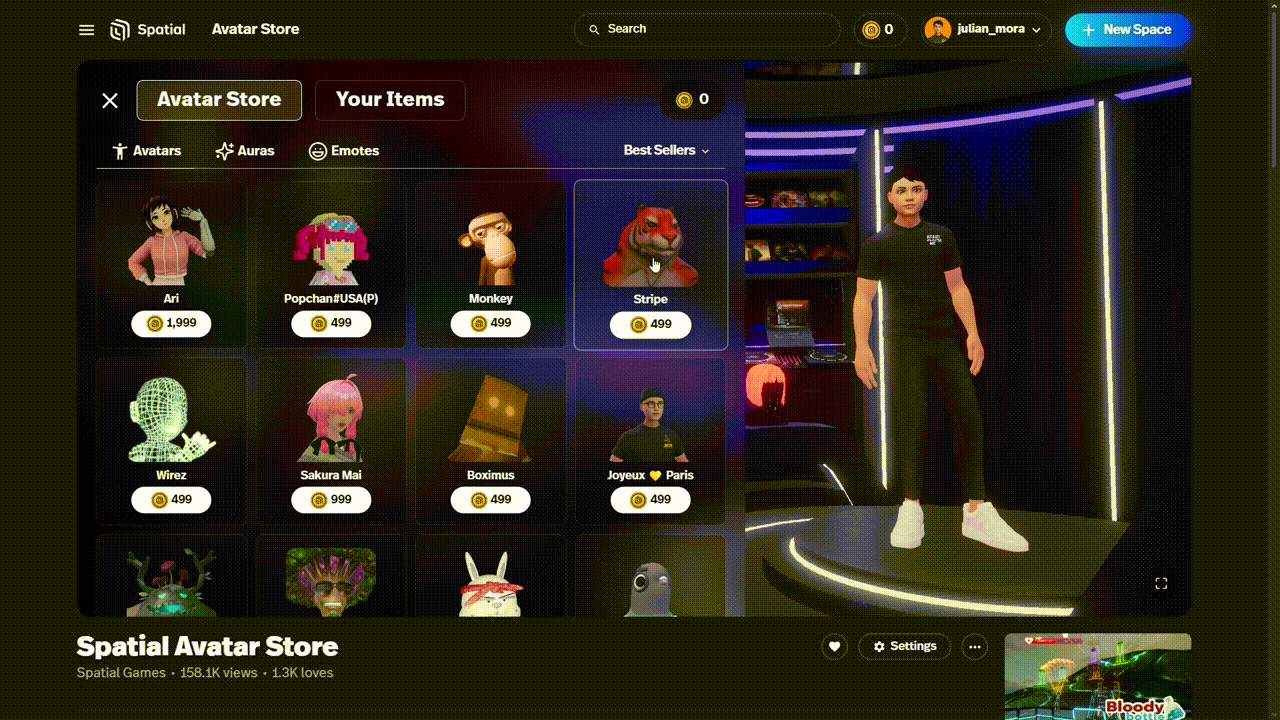
- Todos estos elementos se pueden obtener utilizando las monedas de Spatial. A continuación, te mostramos un ejemplo del valor de esta divisa en relación con el dólar estadounidense a octubre de 2024, fecha en que se creó este tutorial.
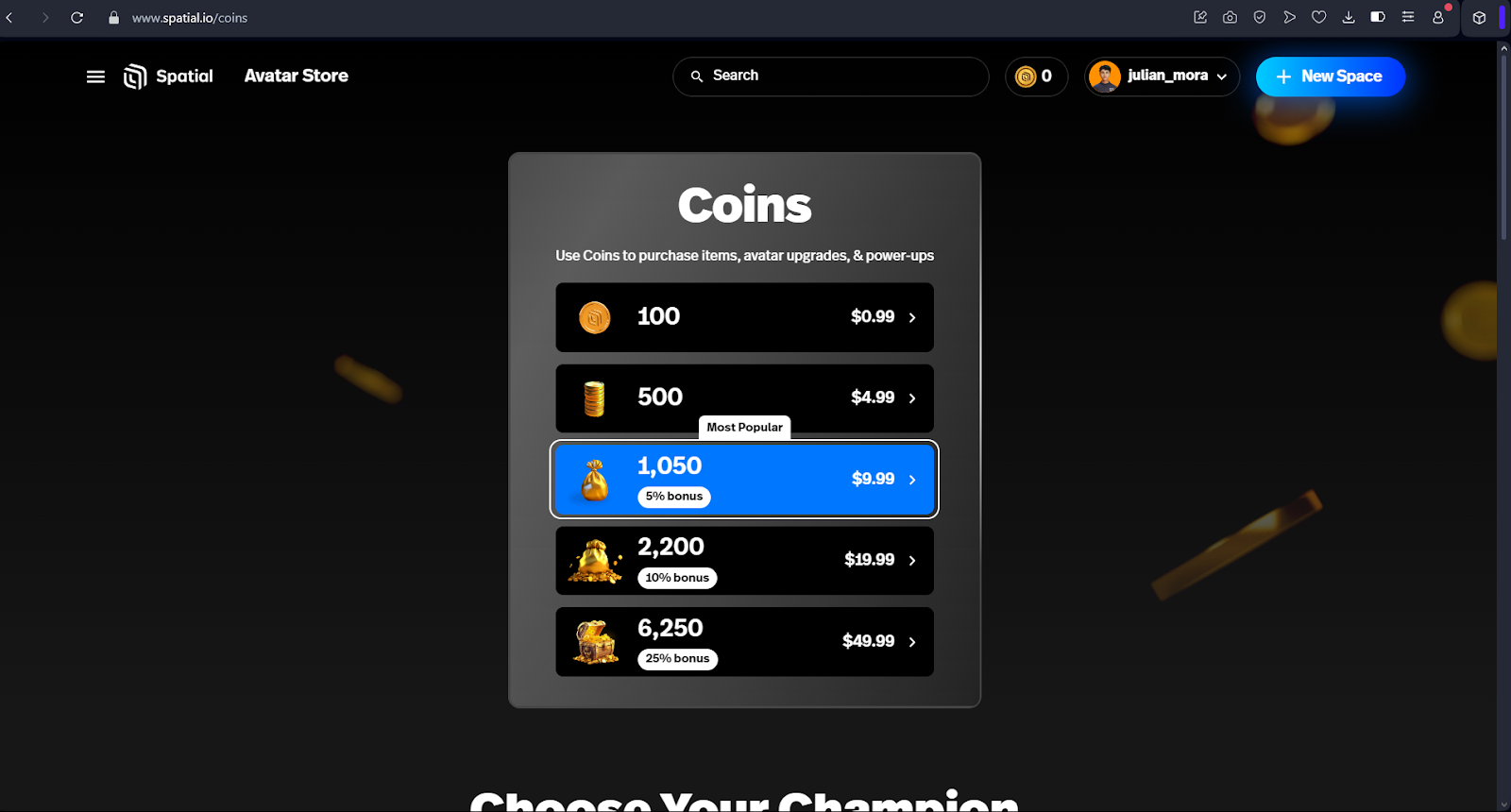
- Ahora bien, también puedes seleccionar avatares gratuitos. Para ellos, debes dar click en Your Items.
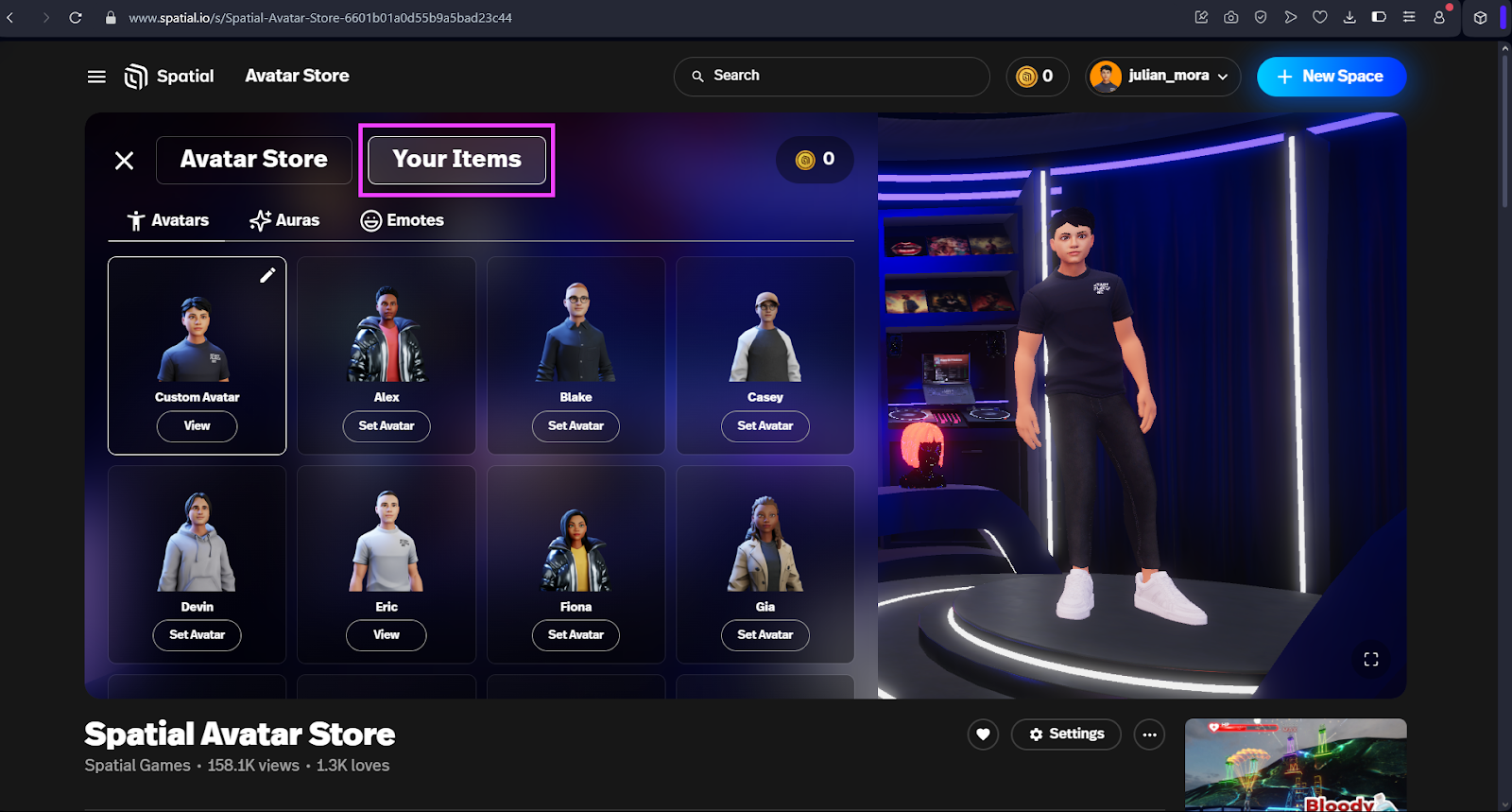
- En esta página podrás realizar la personalización y configuración de tus avatares en Spatial. Desliza para poder ver la variedad de avatares predeterminados con los que cuenta la aplicación. Para seleccionar un avatar, oprime el botón Set Avatar debajo del avatar deseado.
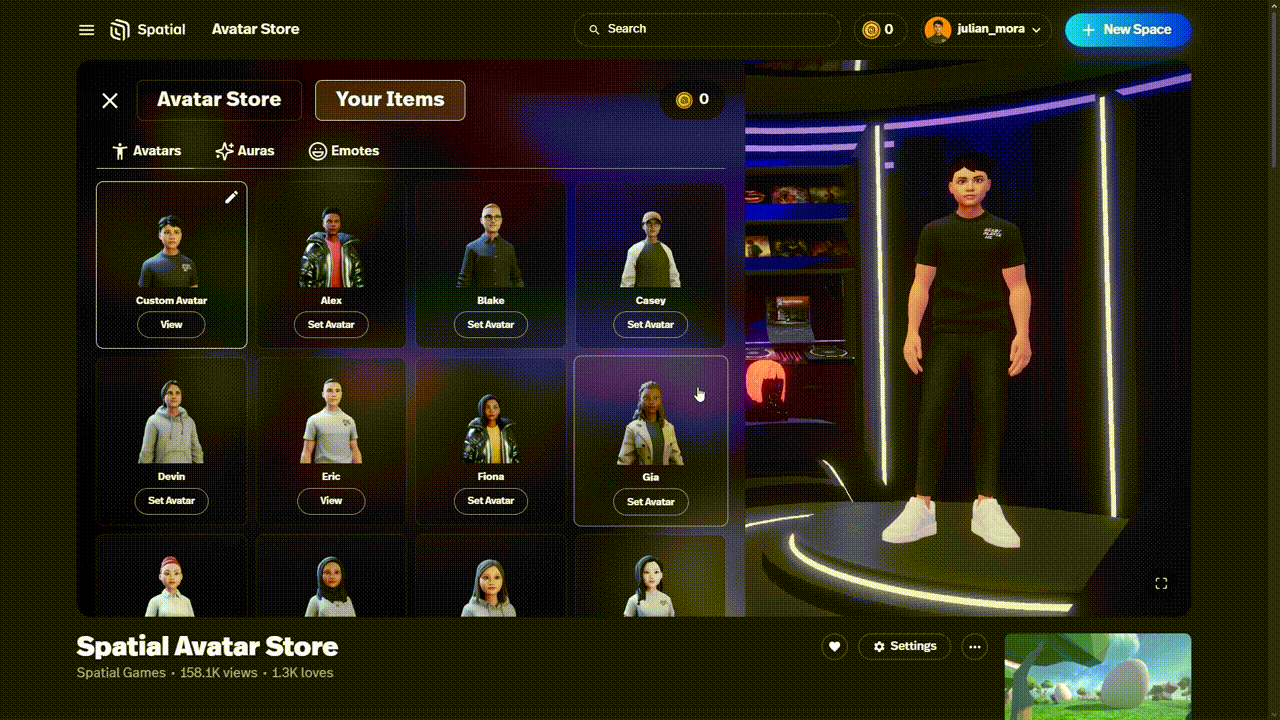
Por ahora, vas a usar uno de estos avatares con el que te sientas más identificado. Recuerda que, en el siguiente módulo te enseñaremos a personalizar tu propio avatar desde cero.
Si cuentas con un casco VR, puedes realizar las siguientes instrucciones para vincular la cuenta con tu casco:
- Desde tu computador, en la parte superior izquierda despliega el menú que tiene tu nombre y da click en Pair Headset.
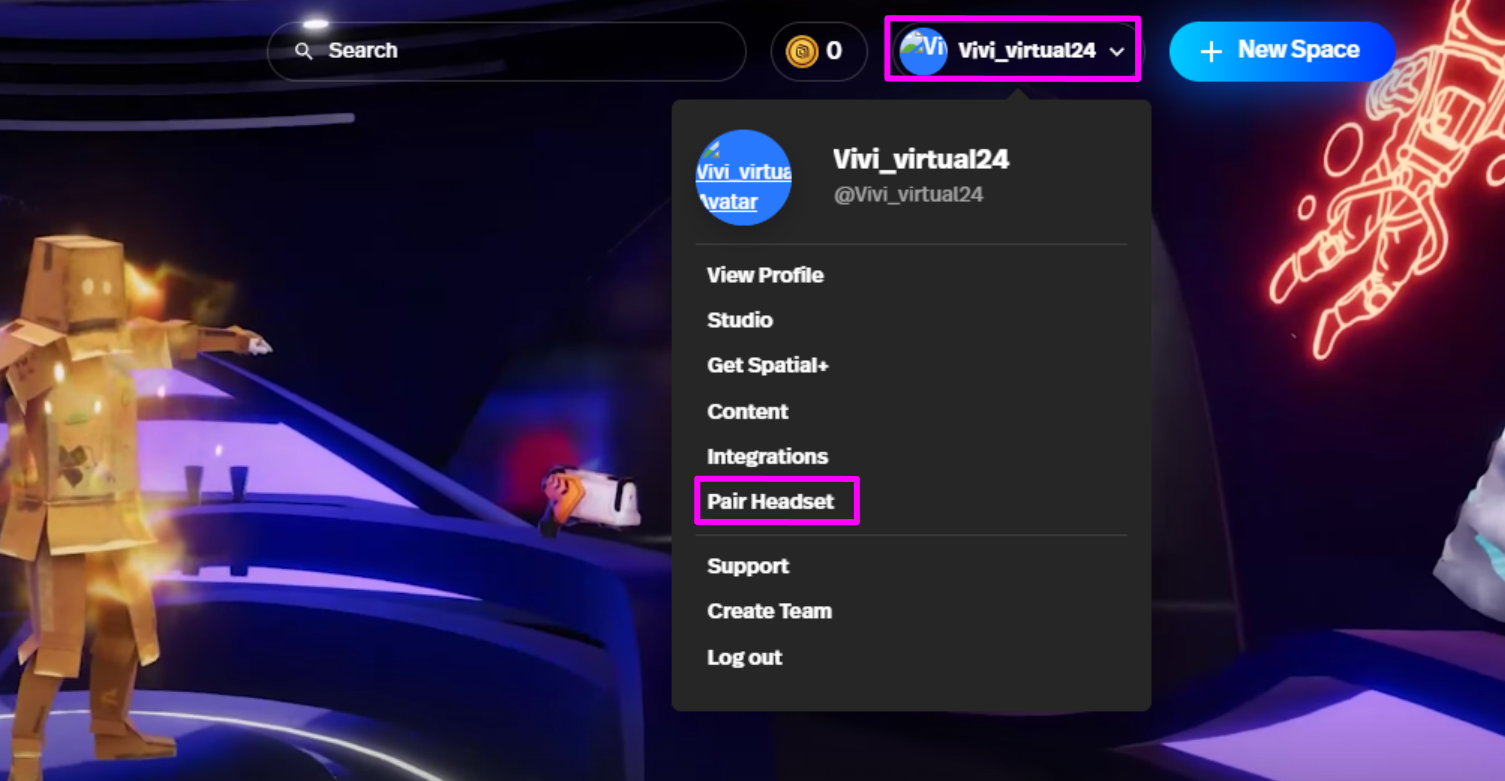
- Se abrirá la siguiente ventana, ahora, deberás buscar ese código en el dispositivo VR.
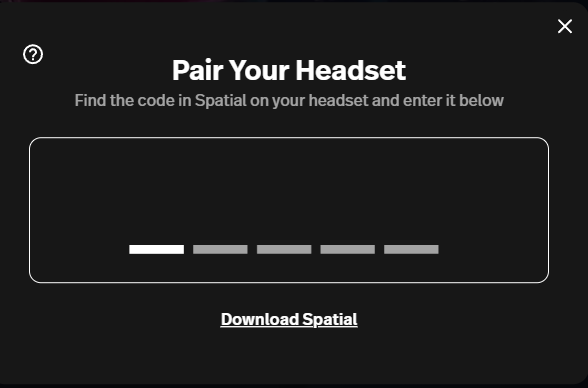
- En tu dispositivo VR, abre Spatial. En caso de que tengas otra cuenta vinculada, oprime el botón de las tres líneas en el control izquierdo, allí verás el menú. Ahora, selecciona el ícono del usuario.
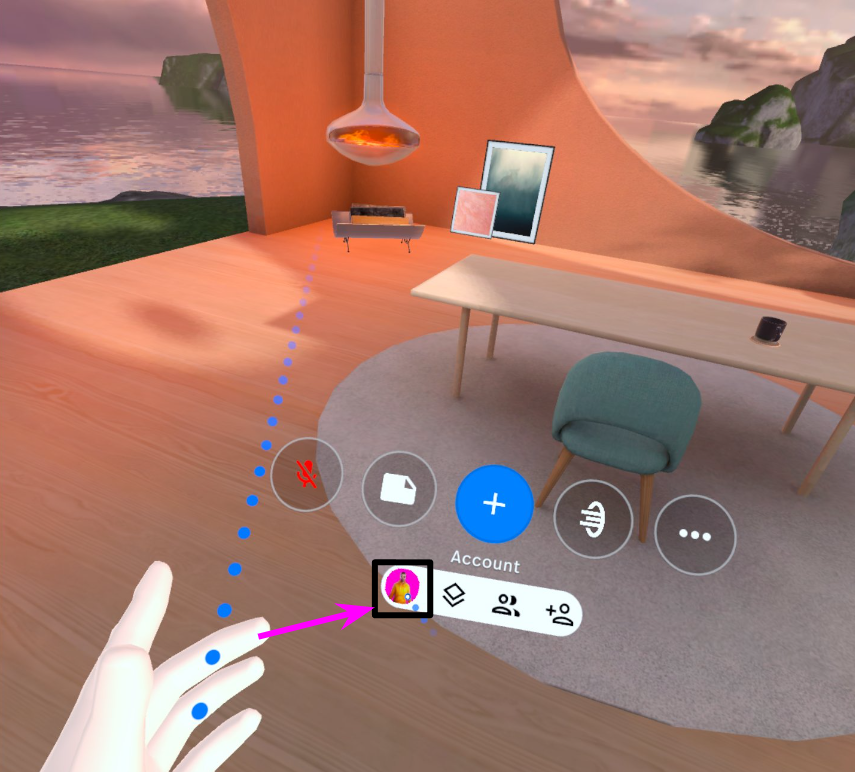
- Luego, selecciona el botón Switch User.
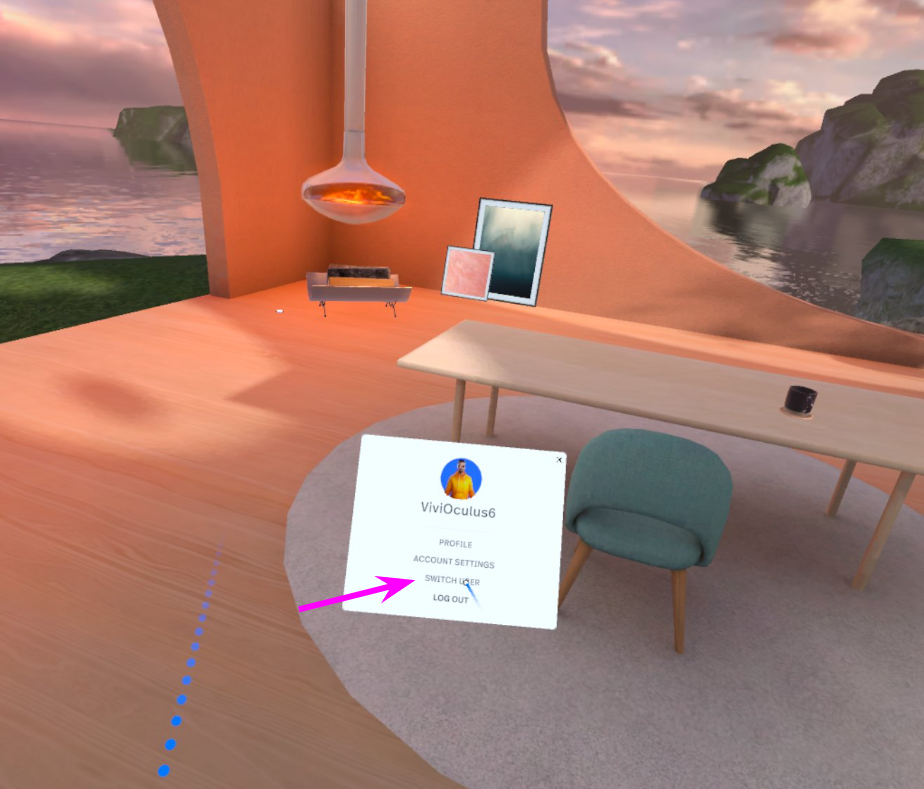
- Posteriormente, verás el código de emparejamiento. Ingresa este código en el computador y, con esto, ya tendrás vinculado el dispositivo VR a tu cuenta.
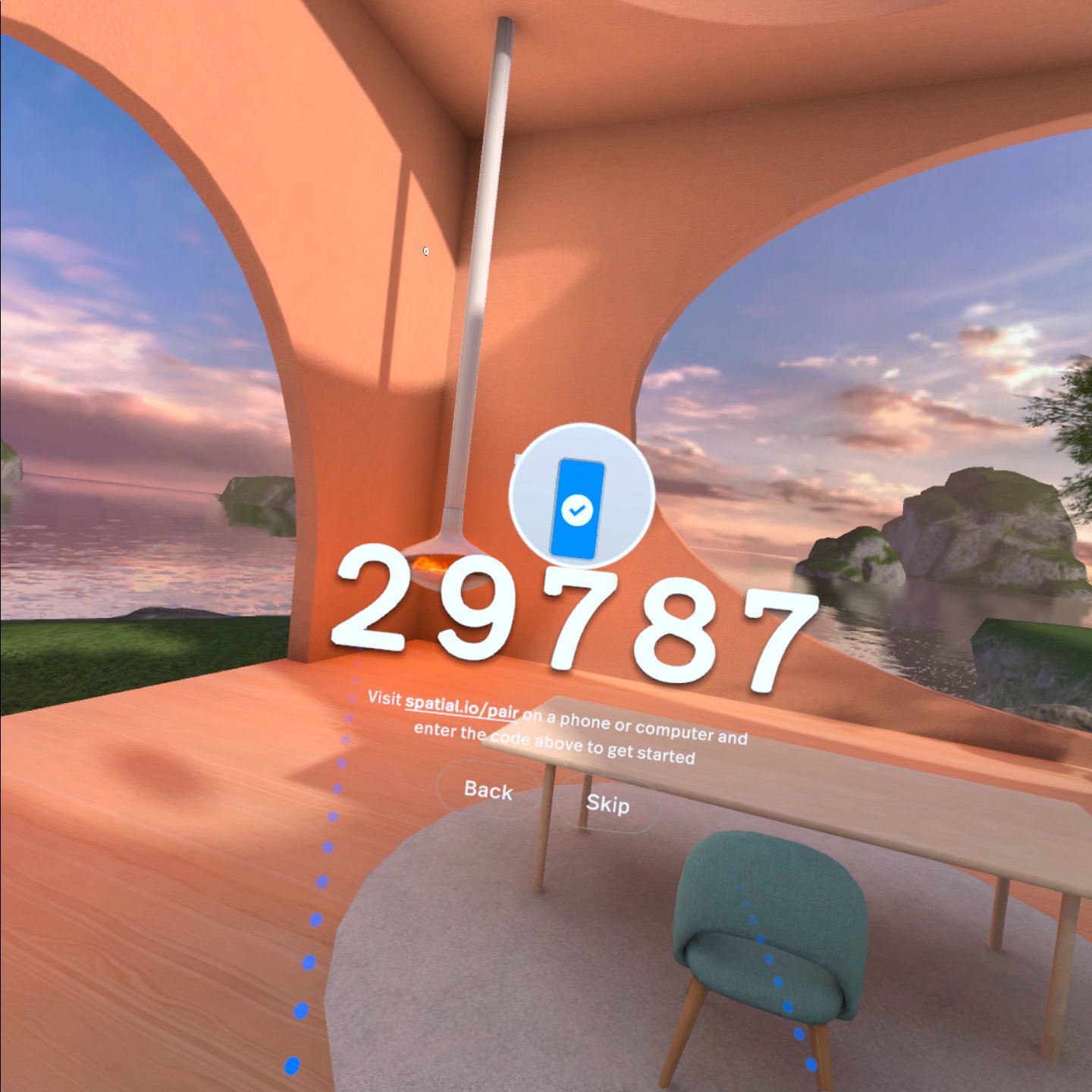
¡Felicidades! Has completado el proceso de creación de una cuenta y configuración de un avatar en Spatial. Ahora, cuentas con todo lo necesario para sumergirse en experiencias inmersivas y colaborar en entornos virtuales.